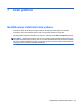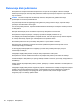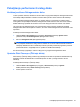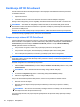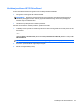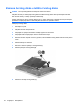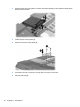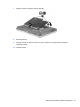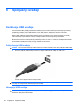HP EliteBook 2740p User Guide - Windows 7
Poboljšanje performansi čvrstog diska
Korišćenje softvera Defragmentator diska
Tokom upotrebe računara, datoteke na čvrstom disku mogu postati izdeljene. Defragmentator diska
konsoliduje izdeljene datoteke i fascikle na čvrstom disku pa tako sistem može da radi efikasnije.
Nakon pokretanja Defragmentatora diska, on radi bez nadzora. U zavisnosti od veličine vašeg
čvrstog diska i broja izdeljenih datoteka, Defragmentator diska može da radi i više od sat vremena.
Možda želite da ga podesite da radi tokom noći ili neki drugi put kada vam računar neće trebati.
HP preporučuje da defragmentujete svoj čvrsti disk bar jednom mesečno. Možete da podesite
Defragmentator diska da radi jednom mesečno, ali ručno možete defragmentovati vaš računar u bilo
koje doba.
Pokretanje softvera Defragmentator diska:
1. Izaberite Start > All Programs (Svi programi)> Accessories (Pribor)> System Tools
(Sistemski alati) > Disk Defragmenter (Defragmentator diska).
2. Klikni na Defragment disk (Defragmentiraj disk).
NAPOMENA: Windows ima funkciju User Account Control (Kontrola korisničkog naloga) kako
bi se poboljšala bezbednost vašeg računara. Možda će se od vas tražiti dozvola ili lozinka za
obavljanje zadataka kao što su instaliranje softvera, pokretanje uslužnih programa ili promena
postavki Windows-a. Pogledajte Pomoć i podršku za dodatna obaveštenja.
Za više informacija, pogledajte u softveru Help (Pomoć) programa Defragmentator diska.
Upotreba Disk Cleanup-a (Čišćenje diska)
Disk Cleanup (Čišćenje diska) je softver koji pretražuje čvrsti disk za nepotrebnim datotekama koje
bezbedno možete da obrišete kako bi oslobodili prostor na disku i pomogli računaru da radi
efikasnije.
Pokretanje Disk Cleanup-a (Čišćenje diska):
1. Izaberite Start > All Programs (Svi programi) > Accessories (Pribor) > System
Tools (Sistemski alati) > Disk Cleanup (Čišćenje diska).
2. Pratite uputstva na ekranu.
Poboljšanje performansi čvrstog diska 91